반응형
안녕하세요!!
요즘 포토샵 배우기 이것저것 해보는데, 어려워서 머리 아프고 안되면 짜증 나고..
이런저런 문제가 많지만... 그래도 완성되면 기분 좋고, 뿌듯한... ㅎ
완전 초보지만 그래도 누가 처음부터 능숙하게 할까요!?
열심히 해서~! 전문가 같은 실력이 될 때까지!!
오늘도 포토샵 배우기!!
포토샵 글씨 효과!
클리핑 마스크를 이용하여 문자 안에 이미지를 넣는 효과 넣기
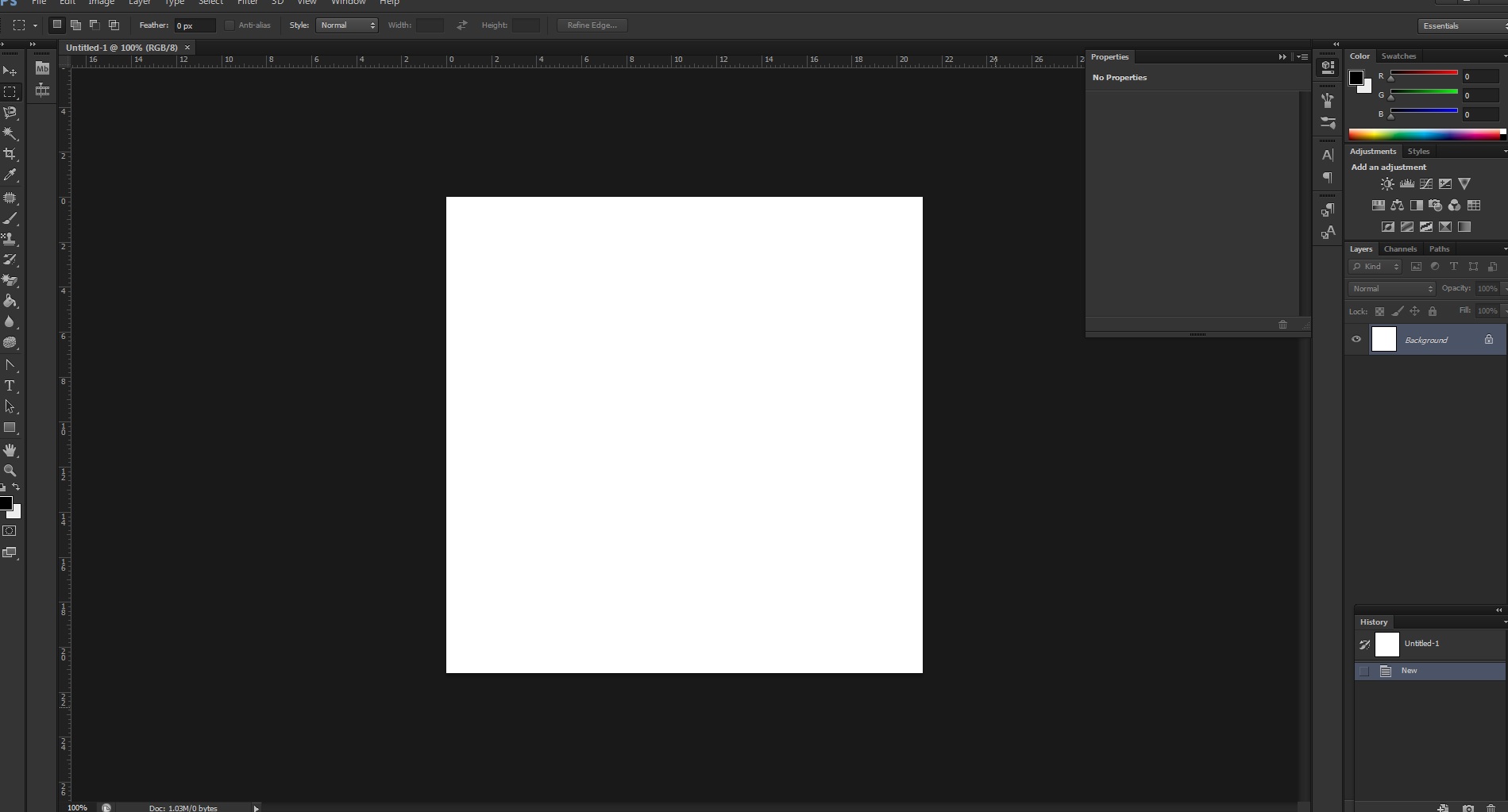
-
우선 포토샵을 켜고
-
파일에서 New 누르고 설정 알아서 하고, OK

-
텍스트 눌러서 글을 써줍니다
-
저는 '클리핑 마스크 글씨 효과'라고 했습니다!
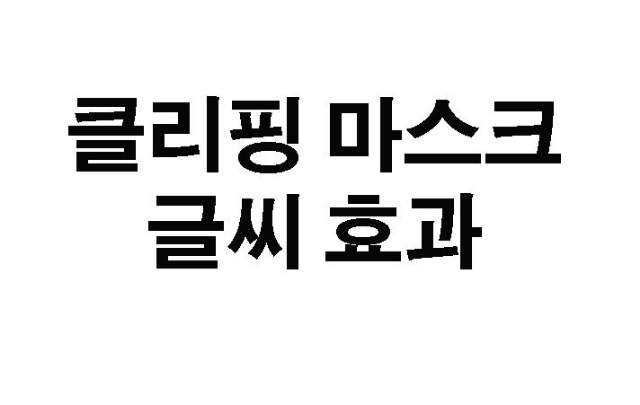
여기서 글씨를 큼지막하게 만들어 줘야 합니다
꼭! 그렇게 해야 하는 건 아니지만... 글씨체를 두껍게 해야지 클리핑 마스크 했을 때, 글에 색이 들어간 게 보이니깐..!ㅎ
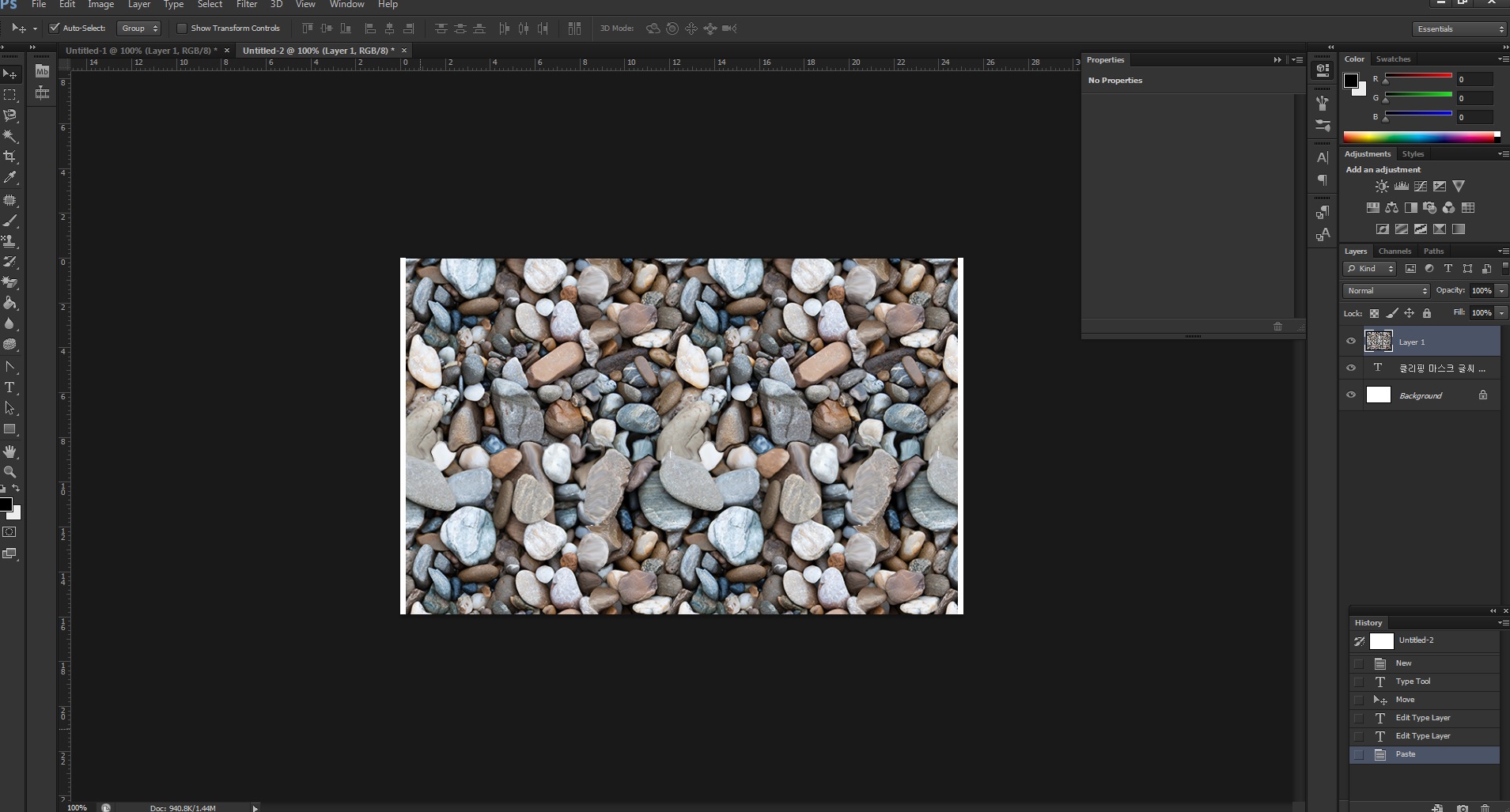
-
클리핑 마스크로 글자 안에 넣을 이미지를 가져옵니다
-
저는 이! 그냥 인터넷에서 자갈 이미지를 가져왔습니다! ㅎ
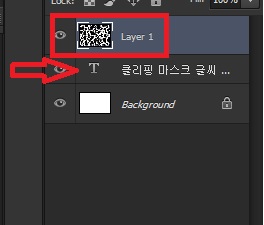
-
이제 자갈 이미지를 넣어 줄 건데요
-
자갈 이미지를 오른쪽 클릭하여 'creat clipping mask'를 선택해주면 끝!
-
그리고 좀 더 능숙하게 보이기 위한!! 단축키는 'Ctrl +Art + G'입니다 ㅎ

더 이상해 졌나..ㅠ? ㅋ
이쁜 이미지로 이 그림~ 저 그림 넣어보면서 다양하게 색을 넣어보는 것도 좋을 것 같습니다! ㅎ
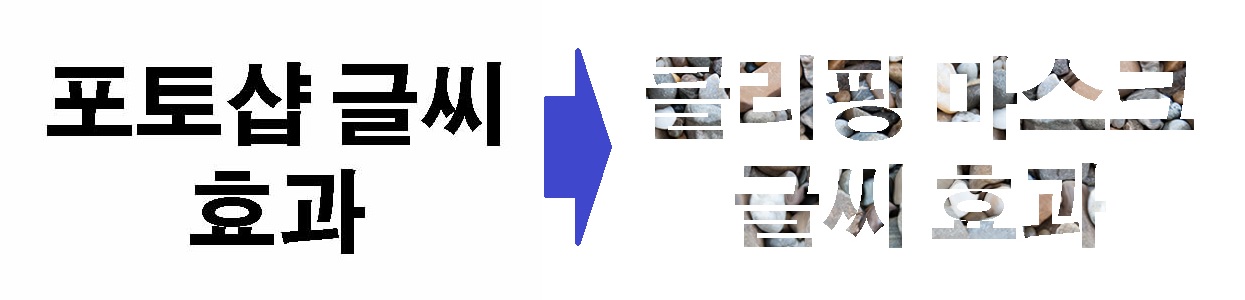
오늘은 포토샵 글씨 효과 내는 방법으로
클리핑 마스크를 사용하는 방법을 배워봤습니다
정말 간단하고 쉽네요 ㅎ
저 같은 초보 분들도 쉽게 따라서 충분히 하실 수 있는!!
포토샵에서 클리핑 마스크로 글씨 효과 내는 방법이었습니다!!
반응형
'컴퓨터 정보' 카테고리의 다른 글
| 포토샵 사진 테두리 만들기, 간단하네요 (0) | 2019.10.21 |
|---|---|
| 포토샵 글씨 효과, 그라데이션 효과로 글 꾸미기 (0) | 2019.10.15 |
| 포토샵으로 gif 만들기, 초보도 만드는 짤방! (0) | 2019.10.07 |
| 포토샵 그림자 효과 넣는 2가지 간편한 방법! (0) | 2019.10.06 |
| 포토샵 글씨 테두리 만들기, 쉽게 배우기! (2) | 2019.10.02 |